 tutorial komputer
tutorial komputer
 Pemasangan sistem
Pemasangan sistem
 Pemacu kilat USB sistem: bebaskan komputer anda dan bawa sistem pengendalian ke mana-mana dan pada bila-bila masa
Pemacu kilat USB sistem: bebaskan komputer anda dan bawa sistem pengendalian ke mana-mana dan pada bila-bila masa
Pemacu kilat USB sistem: bebaskan komputer anda dan bawa sistem pengendalian ke mana-mana dan pada bila-bila masa
Pernahkah anda menghadapi situasi sedemikian: semasa anda keluar bekerja atau melancong, anda tiba-tiba perlu menggunakan komputer untuk kerja atau hiburan, tetapi anda tidak membawa komputer anda sendiri? Pada masa ini, cakera USB sistem boleh berguna! Pemacu kilat USB sistem ialah alat yang boleh membawa sistem pengendalian pada bila-bila masa dan di mana-mana sahaja. Ia boleh membebaskan komputer anda dan membolehkan anda menggunakan sistem pengendalian biasa anda di mana-mana sahaja.
Sebagai contoh, Xiao Ming baru-baru ini pergi dalam perjalanan perniagaan dan perlu menggunakan komputer untuk bekerja. Tetapi dia terlupa membawa komputer sendiri, jadi dia terpaksa meminjam komputer rakan sekerjanya. Nasib baik, dia telah membuat sistem pengendaliannya sendiri ke dalam pemacu kilat USB sistem terlebih dahulu. Dia hanya perlu memasukkan pemacu kilat USB ke dalam komputer rakan sekerjanya dan dia boleh segera menggunakan sistem pengendalian yang dia kenali tanpa memasang semula atau melaraskan tetapan. Ini menjadikan kerja Xiao Ming lebih mudah dan menyeronokkan, dan juga meningkatkan kecekapan kerja.
Artikel ini akan memperkenalkan bahan alat, kaedah penggunaan dan kelebihan sistem pemacu kilat USB untuk membantu anda lebih memahami dan menggunakan alat ajaib ini.

Versi sistem: Windows 10
Model jenama: Dell Anda perlu memilih pemacu denyar USB dengan kapasiti yang mencukupi Adalah disyorkan bahawa kapasiti tidak kurang daripada 16GB untuk memastikan operasi yang lengkap sistem boleh disimpan.
2. Muat turun imej sistem pengendalian: Mengikut keperluan anda, pilih fail imej sistem pengendalian yang sesuai untuk dimuat turun. Sebagai contoh, jika anda menggunakan sistem Windows, anda boleh memuat turun fail imej ISO Windows dari tapak web rasmi atau saluran lain yang dipercayai.
3 Gunakan Rufus untuk mencipta pemacu kilat USB sistem: Rufus ialah perisian alat percuma untuk mencipta pemacu kilat USB sistem. Buka Rufus, pilih pemacu kilat USB anda dan fail imej sistem pengendalian yang dimuat turun, kemudian klik butang "Mula" dan tunggu penciptaan selesai.
2. Gunakan cakera U sistem
1 Masukkan cakera U sistem: Masukkan cakera U sistem yang disediakan ke dalam antara muka USB komputer yang akan digunakan.
2 Mulakan semula komputer: Semasa komputer sedang but, tekan kekunci yang sepadan (biasanya kekunci F2, F12 atau Padam) untuk memasuki antara muka tetapan BIOS.
3 Pilih peranti but: Dalam antara muka tetapan BIOS, cari pilihan "Boot" atau "Mula" dan tetapkan cakera U sistem sebagai peranti but pertama.
4 Simpan tetapan dan mulakan semula: Selepas menyimpan tetapan, keluar dari antara muka BIOS dan komputer akan dimulakan semula secara automatik.
5 Nikmati sistem pengendalian anda sendiri: Selepas komputer dimulakan semula, sistem pengendalian dalam pemacu kilat USB sistem akan dimuatkan secara automatik, dan anda boleh menggunakannya seperti pada komputer anda sendiri.
Ringkasan:
Pemacu kilat USB sistem ialah alat yang sangat praktikal Ia boleh membebaskan komputer anda dan membolehkan anda menggunakan sistem pengendalian biasa anda pada bila-bila masa dan di mana-mana sahaja. Dengan memilih pemacu kilat USB yang sesuai dan menggunakan perisian alat untuk mencipta pemacu kilat USB sistem, anda boleh dengan mudah membawa sistem pengendalian anda di dalam poket anda. Sama ada anda bersenam, melancong atau meminjam komputer orang lain, anda boleh dengan cepat memulakan sistem pengendalian anda sendiri untuk meningkatkan kecekapan kerja dan pengalaman pengguna. Pada masa hadapan, dengan perkembangan teknologi yang berterusan, pemacu kilat USB sistem boleh meningkatkan lagi prestasi dan mudah alih, memberikan kami lebih banyak kemudahan.
Atas ialah kandungan terperinci Pemacu kilat USB sistem: bebaskan komputer anda dan bawa sistem pengendalian ke mana-mana dan pada bila-bila masa. Untuk maklumat lanjut, sila ikut artikel berkaitan lain di laman web China PHP!

Alat AI Hot

Undresser.AI Undress
Apl berkuasa AI untuk mencipta foto bogel yang realistik

AI Clothes Remover
Alat AI dalam talian untuk mengeluarkan pakaian daripada foto.

Undress AI Tool
Gambar buka pakaian secara percuma

Clothoff.io
Penyingkiran pakaian AI

AI Hentai Generator
Menjana ai hentai secara percuma.

Artikel Panas

Alat panas

Notepad++7.3.1
Editor kod yang mudah digunakan dan percuma

SublimeText3 versi Cina
Versi Cina, sangat mudah digunakan

Hantar Studio 13.0.1
Persekitaran pembangunan bersepadu PHP yang berkuasa

Dreamweaver CS6
Alat pembangunan web visual

SublimeText3 versi Mac
Perisian penyuntingan kod peringkat Tuhan (SublimeText3)

Topik panas
 1371
1371
 52
52
 Cakera sistem komputer yang manakah
Sep 04, 2023 pm 02:52 PM
Cakera sistem komputer yang manakah
Sep 04, 2023 pm 02:52 PM
Cakera sistem komputer biasanya ditetapkan sebagai pemacu C dalam sistem pengendalian Windows, manakala dalam sistem pengendalian Linux dan Mac, cakera sistem biasanya ditetapkan sebagai direktori akar "/". Cakera sistem komputer merujuk kepada cakera atau partition di mana sistem pengendalian dipasang Ia biasanya cakera but utama dalam komputer Ia menyimpan fail teras dan maklumat konfigurasi sistem. Saiz cakera sistem hendaklah ditetapkan mengikut keperluan sebenar, dan perlu dipantau dan diuruskan secara berkala untuk memastikan operasi normal sistem dan ruang yang mencukupi.
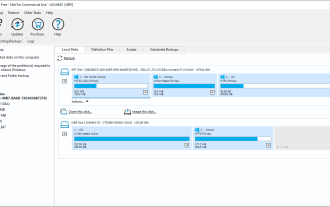 Bagaimana untuk mengklon cakera sistem Windows 11 secara percuma
May 02, 2023 pm 04:46 PM
Bagaimana untuk mengklon cakera sistem Windows 11 secara percuma
May 02, 2023 pm 04:46 PM
Tutorial ini akan membimbing anda melalui langkah-langkah untuk mengklon cakera sistem Windows 11 PC anda (atau mana-mana cakera lain) secara percuma. Kaedah ini juga harus berfungsi pada peranti yang menjalankan versi Windows yang lebih awal. Saya membeli PC Windows 11 baharu minggu ini untuk bekerja dan mendapati pemacu keadaan pepejal semakin perlahan. Ia mempunyai banyak ruang, 512GB, tetapi apabila proses penulisan bermula, ia melambatkan keseluruhan sistem dengan ketara. Saya mempunyai SSD 256GB yang bagus yang masih ada pada PC lama saya dan memutuskan untuk menggantikan SSD lambat PC baharu dengan SSD laju PC lama. Pengklonan menyalin semua data dari satu cakera ke cakera yang lain. Memandangkan saya tidak mahu memasang semula
 Apakah yang perlu saya lakukan jika pemacu C komputer saya penuh?
Jan 11, 2024 pm 10:12 PM
Apakah yang perlu saya lakukan jika pemacu C komputer saya penuh?
Jan 11, 2024 pm 10:12 PM
Pertama: Kembangkan tabiat membersihkan sampah setiap hari Ramai rakan jarang membersihkan sampah dan cache sistem selepas membeli komputer mereka. Penyelesaian: Adalah disyorkan untuk membersihkan sampah sistem dengan kerap, menyusun fail desktop dan memadamkan sampah dalam tong kitar semula Anda boleh mencuba 360 atau Pengurus Komputer, biasanya sekali seminggu, dan tabiat anda berbeza-beza dari orang ke orang. Kedua: Laraskan lokasi pemasangan perisian Ramai rakan akan lalai ke alamat pemasangan semasa memasang perisian Sebenarnya, lokasi pemasangan lalai ialah pemacu sistem Banyak perisian pemasangan yang disatukan, dan pemacu sistem C akan penuh selepas a sementara. Penyelesaian: Apabila memasang perisian, beri perhatian untuk memasangnya dengan berkas atau baldi keluarga, dan pasang perisian yang tidak biasa sebagai tambahan kepada cakera sistem.
 Langkah-langkah untuk memasang semula komputer menggunakan cakera sistem
Feb 12, 2024 pm 09:30 PM
Langkah-langkah untuk memasang semula komputer menggunakan cakera sistem
Feb 12, 2024 pm 09:30 PM
Bagaimana untuk memasang semula sistem komputer? Hari ini saya akan memberi anda tutorial langkah demi langkah yang terperinci tentang cara memasang semula sistem komputer Kemudian saya perlu memasang semula sistem Mari pasang pemacu kilat dan mulakan semula komputer komputer. Saya tidak perlu menukar pemacu denyar USB untuk memulakan kerana anda Selagi ia ditukar sekali, ia akan menjadi sama pada masa hadapan Secara lalai, cakera USB adalah item permulaan yang pertama antara muka pe Lao Baicai Kami menggunakan alat pemasangan semula Lao Baicai untuk mencari sistem yang ingin kami pasangkan mengikutnya Saya bersetuju dan klik Seterusnya Pilih yang kedua dan kemudian pilih yang anda pasang Kemudian klik Seterusnya untuk maju.
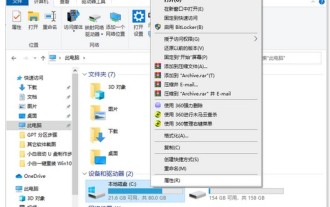 Tutorial pembersihan penuh cakera sistem Windows 10
Jul 22, 2023 pm 10:09 PM
Tutorial pembersihan penuh cakera sistem Windows 10
Jul 22, 2023 pm 10:09 PM
Pelanggan Win10 mendapati garis masa pemacu C komputer mereka berwarna merah. Warna merah bermakna cakera sistem anda penuh Pada masa ini, semua orang mesti membersihkannya tepat pada masanya, jika tidak, ia akan menjejaskan penggunaan biasa. Anda boleh membuka tetingkap sifat pemacu C dan klik Pembersihan Cakera Keras Operasi ini boleh menyelesaikan pembersihan asas. Jika anda ingin melakukan pembersihan mendalam, anda juga perlu membuka laluan yang digesa di bawah untuk menjalankan pembersihan. Cara membersihkan cakera sistem Windows 10 apabila ia penuh: 1. Pembersihan cakera keras asas 1. Buka "My Computer", klik kanan cakera sistem C, pilih "Properties", dan kemudian buka "Hard Disk Cleanup". 2. Di bawah pilihan "Fail untuk dipadam", pilih pilihan fail sisa sistem yang mesti dipadamkan, dan kemudian klik "Bersihkan fail pemasangan" di bawah.
 Berapa banyak ruang storan yang diperlukan oleh cakera sistem win10?
Dec 29, 2023 pm 08:57 PM
Berapa banyak ruang storan yang diperlukan oleh cakera sistem win10?
Dec 29, 2023 pm 08:57 PM
Saya percaya ramai orang keliru tentang penggunaan ruang cakera sistem pengendalian Windows 10 yang digunakan secara meluas. Kali ini, saya menyediakan analisis maklumat terperinci kepada anda, dengan harapan dapat membantu anda Seterusnya, sila ikuti saya untuk mempelajari ilmu yang berkaitan. Berapa banyak ruang yang diduduki oleh cakera sistem win10 Biasanya, untuk memastikan operasi sistem win10 yang stabil, adalah disyorkan bahawa baki ruang storan cakera sistem adalah lebih daripada 16GB (terpakai kepada sistem 32-bit) atau 20GB (terpakai kepada sistem 64-bit) untuk menyediakan ruang yang mencukupi. Alat perisian ini ialah win10. Adalah disyorkan untuk menempah sekurang-kurangnya 60GB ruang pemacu C untuk memenuhi keperluan harian. Berikut ialah keperluan konfigurasi asas untuk Windows 10: • Pemproses: frekuensi utama harus mencapai 1GHz
 Adakah pembersihan cakera sistem komputer menjejaskan pemacu D dan pemacu E?
Jan 08, 2024 pm 07:06 PM
Adakah pembersihan cakera sistem komputer menjejaskan pemacu D dan pemacu E?
Jan 08, 2024 pm 07:06 PM
Jika kita tidak memberi perhatian kepada penggunaan cakera sistem, kita akan sering menghadapi masalah terlalu banyak data dalam cakera sistem Kemudian membersihkan cakera sistem komputer akan menjejaskan pemacu D dan pemacu E cakera bukan dua cakera ini, ia tidak akan bertemu. Adakah pembersihan cakera sistem komputer menjejaskan pemacu D dan pemacu E: Jawapan: Selagi pemacu D dan pemacu E kita bukan cakera sistem, maka pembersihan cakera sistem tidak akan menjejaskannya sama sekali. 1. Secara umumnya, cakera sistem kami ialah "pemacu c". Jika kami membersihkan cakera sistem pada masa ini, kami hanya akan membersihkan pemacu c dan cakera lain tidak akan terjejas. 2. Tetapi jika kita memasang cakera sistem pada pemacu D atau pemacu E semasa memasang sistem, maka apabila membersihkan cakera sistem, pemacu D atau pemacu E yang sepadan akan dibersihkan. 3. Sebenarnya, secara ringkasnya, bersihkan cakera selepas membahagikannya.
 Pemacu kilat USB sistem: bebaskan komputer anda dan bawa sistem pengendalian ke mana-mana dan pada bila-bila masa
Jan 19, 2024 am 09:12 AM
Pemacu kilat USB sistem: bebaskan komputer anda dan bawa sistem pengendalian ke mana-mana dan pada bila-bila masa
Jan 19, 2024 am 09:12 AM
Pernahkah anda menghadapi situasi sedemikian: semasa anda keluar bekerja atau melancong, tiba-tiba anda perlu menggunakan komputer untuk bekerja atau berhibur, tetapi anda tidak membawa komputer anda sendiri? Pada masa ini, cakera USB sistem boleh berguna! Pemacu kilat USB sistem ialah alat yang boleh membawa sistem pengendalian pada bila-bila masa dan di mana-mana sahaja. Ia boleh membebaskan komputer anda dan membolehkan anda menggunakan sistem pengendalian biasa anda di mana-mana sahaja. Sebagai contoh, Xiao Ming baru-baru ini pergi dalam perjalanan perniagaan dan perlu menggunakan komputer untuk bekerja. Tetapi dia terlupa membawa komputer sendiri, jadi dia terpaksa meminjam komputer rakan sekerjanya. Nasib baik, dia telah membuat sistem pengendaliannya sendiri ke dalam pemacu kilat USB sistem terlebih dahulu. Dia hanya perlu memasukkan pemacu kilat USB ke dalam komputer rakan sekerjanya dan dia boleh segera menggunakan sistem pengendalian yang dia kenali tanpa memasang semula atau melaraskan tetapan. Ini menjadikan kerja Xiao Ming lebih mudah dan menyeronokkan



